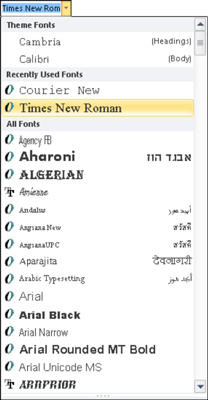Grunnþátturinn sem þú getur sniðið í Word 2010 skjali er texti - stafir, tölustafir og stafir sem þú slærð inn. Þú getur sniðið texta Word skjalsins þannig að hann sé feitletraður, undirstrikaður, skáletraður, lítill eða stór eða með mismunandi leturgerð eða litum. Word gefur þér stórkostlega stjórn á útliti textans þíns.
Word geymir nokkrar af algengustu textasniðsskipunum á Home flipanum, í Leturgerð hópnum. Skipunarhnapparnir í þeim hópi framkvæma flestar helstu textasnið sem þú notar í Word. Einnig er hægt að forsníða texta með því að nota Mini tækjastikuna, sem birtist þegar þú velur texta.

Breyting á letri
Helsti eiginleiki texta er leturgerð hans, eða leturgerð. Leturgerðin setur upp hvernig textinn þinn lítur út - heildartextastíllinn. Þó að ákvörðun um rétta leturgerð gæti verið kvöl, er verkefnið að velja leturgerð í Word frekar auðvelt:
Á Heim flipanum, í Leturgerð hópnum, smelltu á örina niður til að birta leturgerð listann.
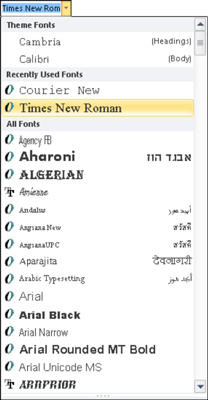
Valmynd með leturvalkostum birtist. Efsti hluti valmyndarinnar sýnir leturgerðir sem tengjast skjalþema. Næsti hluti inniheldur leturgerðir sem þú hefur valið nýlega, sem er vel til að endurnýta leturgerðir. Afgangurinn af listanum, sem getur verið ansi langur, sýnir allar leturgerðir í Windows sem eru í boði fyrir Word.
Skrunaðu að leturgerðinni sem þú vilt.
Leturgerðirnar í öllum leturgerðum hluta listans eru birtar í stafrófsröð, sem og í samhengi (hvernig þau birtast þegar þau eru prentuð).
Smelltu til að velja leturgerð.
Þú getur líka notað leturgerðina til að forskoða útlit leturgerða. Skrunaðu í gegnum listann til að sjá hvaða leturgerðir eru tiltækar og hvernig þær gætu litið út. Þegar þú færir músina yfir leturgerð er sérhver valinn texti í skjalinu þínu uppfærður sjónrænt til að sýna hvernig textinn myndi líta út í því letri. (Engar breytingar eru gerðar fyrr en þú velur nýja leturgerðina.)
Að nota stafasnið
Leturhópurinn sýnir nokkur af algengustu stafasniðunum. Þau eru notuð til viðbótar við leturgerðina. Reyndar auka þeir leturgerðina:
-
Feitletrað: Ýttu á Ctrl+B eða smelltu á Feitletrað skipanahnappinn.
-
Skáletraður: Ýttu á Ctrl+I eða smelltu á skáletrun skipanahnappinn.
-
Undirstrika: Ýttu á Ctrl+U eða smelltu á undirstrika skipanahnappinn. Þú getur smellt á örina niður við hlið undirstrika skipanahnappsins til að velja úr ýmsum undirstrikunarstílum eða stilla undirstrikunarlit.
Til að undirstrika bara orð, en ekki bilin á milli orða, ýttu á Ctrl+Shift+W. Undirstrik orð lítur svona út.
-
Slá í gegn: Smelltu á Strikethrough skipanahnappinn. (Það er engin flýtilykla fyrir þennan.)
-
Áskrift: Ýttu á Ctrl+= (jöfnunarmerki) eða smelltu á áskriftarhnappinn. Áskriftartexti birtist fyrir neðan grunnlínuna, eins og 2 í H2O.
-
Yfirskrift: Ýttu á Ctrl+Shift+= (jafnræðismerki) eða smelltu á Superscript skipanahnappinn. Yfirskriftartexti birtist fyrir ofan línuna, eins og 10 í 210.
-
Allt hástöfum: Ýttu á Ctrl+Shift+A. Þetta er textasnið, ekki notað með því að ýta á Shift eða Caps Lock takkann.
-
Tvöföld undirstrik: Ýttu á Ctrl+Shift+D. Þessi texti er tvöfaldur undirstrikaður.
-
Falinn texti: Ýttu á Ctrl+Shift+H. Til að sýna falinn texta, smelltu á Sýna/Fela stjórnunarhnappinn (í liðarhópnum á Skrifa flipanum). Falinn texti birtist í skjalinu með punktaðri undirstrikun.
-
Litlar hástafir: Ýttu á Ctrl+Shift+K. Litlar húfur eru tilvalin fyrir fyrirsagnir.
Til að slökkva á textareiginleika skaltu nota skipunina aftur. Til dæmis, ýttu á Ctrl+I til að skrifa skáletrað. Ýttu svo aftur á Ctrl+I til að fara aftur í venjulegan texta.